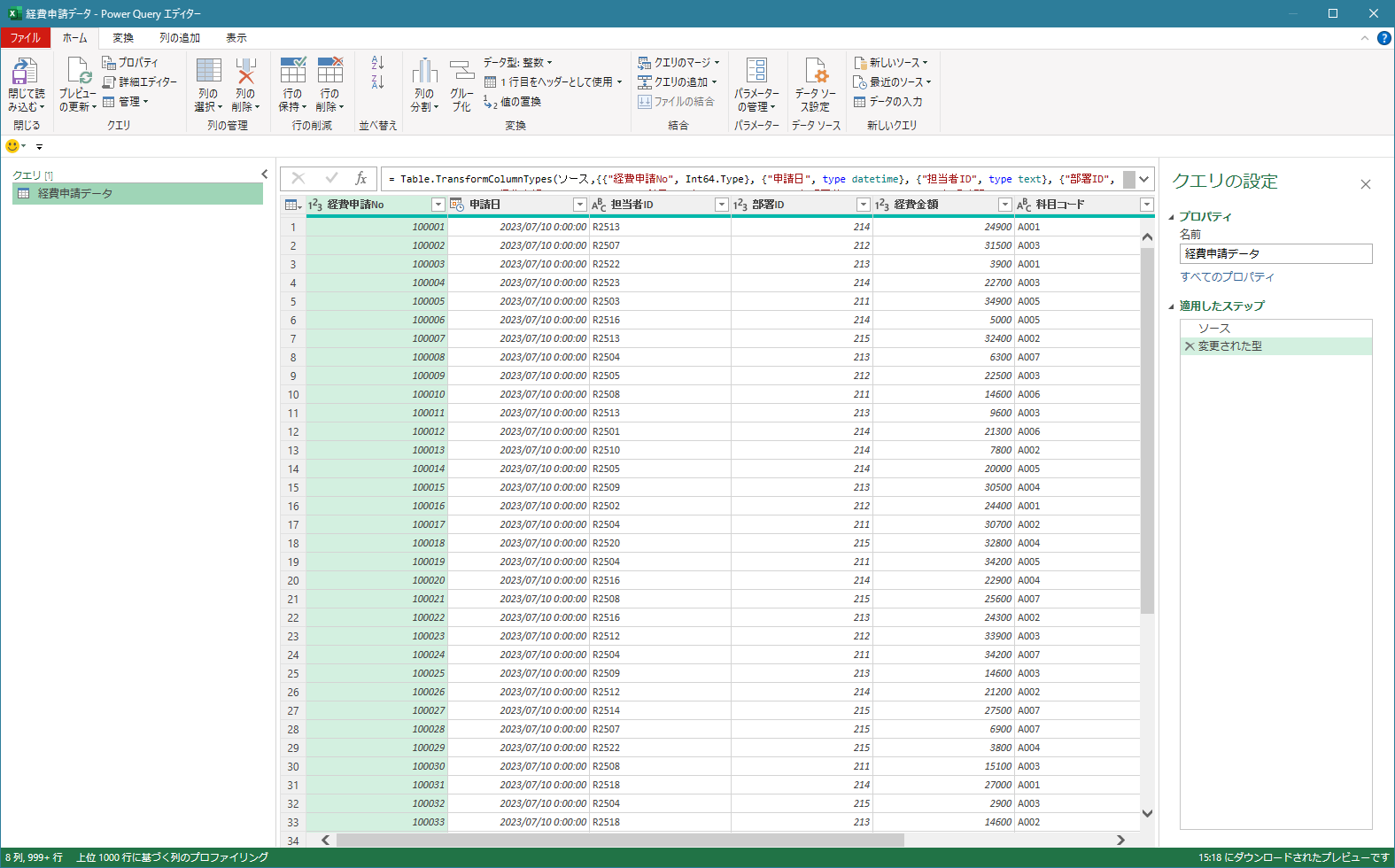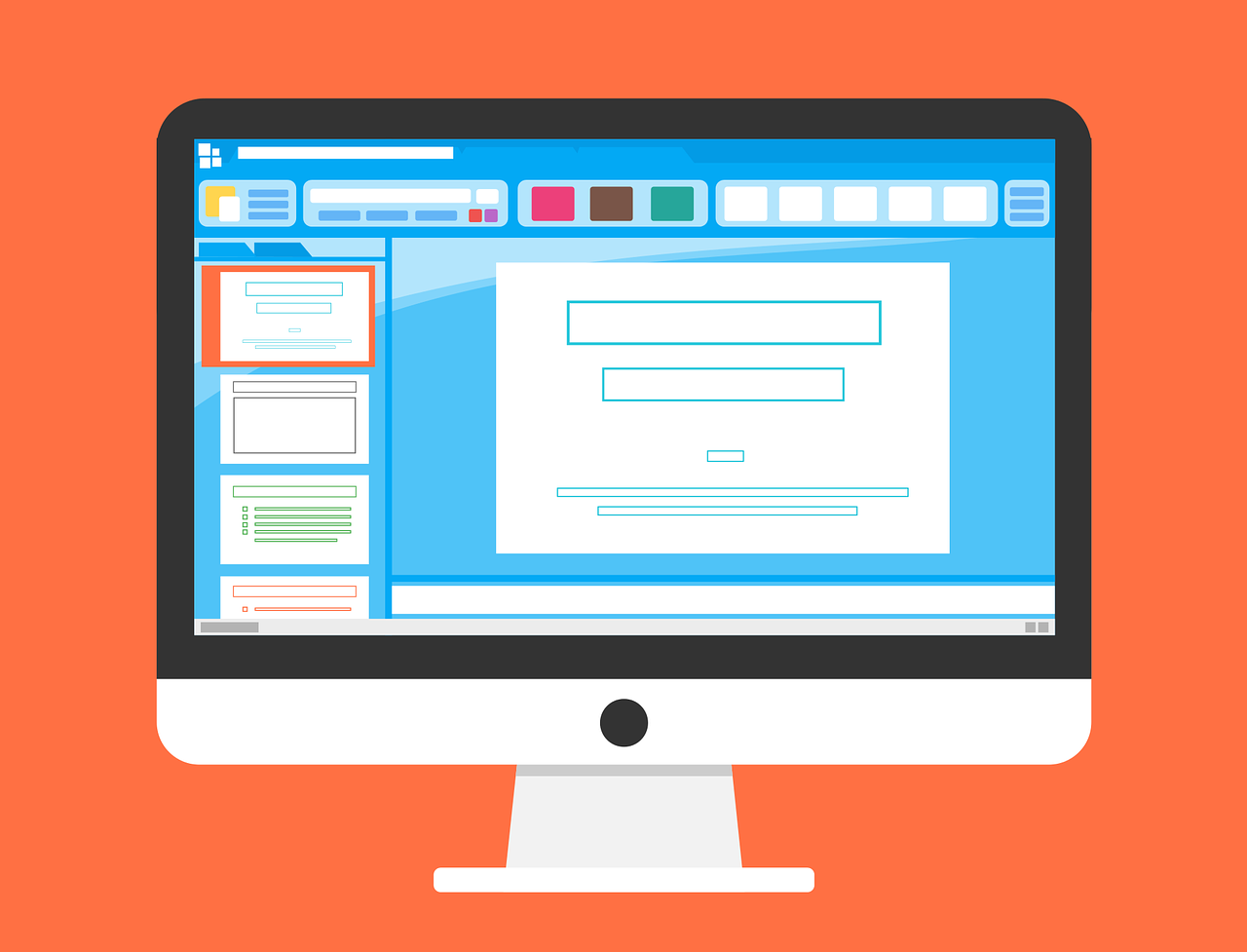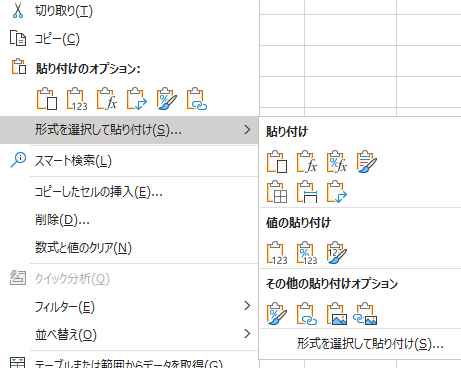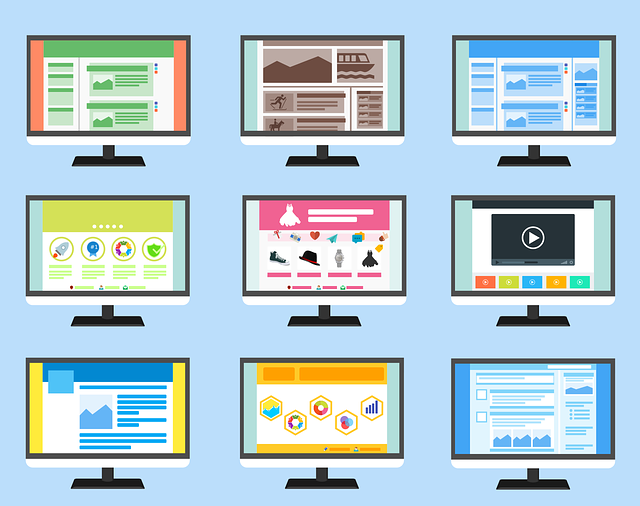Excel のSUBTOTAL関数について、前回の「小計を含む表で集計する場合」に続いて、「フィルターで抽出したデータを集計する場合」について説明していきます。
Excel SUBTOTAL関数の使い方(フィルターで抽出した場合)
下図のように、合計を表示するセル(ここではC2セル)でSUM関数を使ったとします。
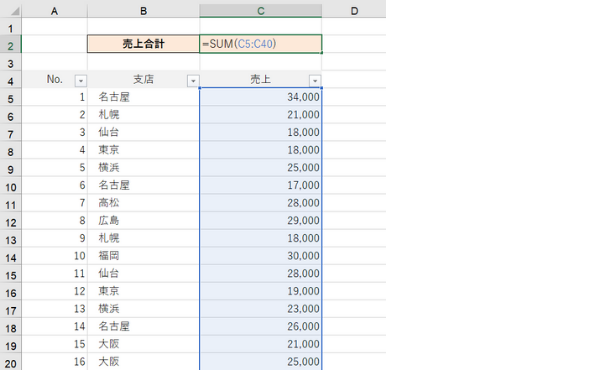
合計は ”902,000” となっていますが、これはこの表にある全てのデータの合計です。
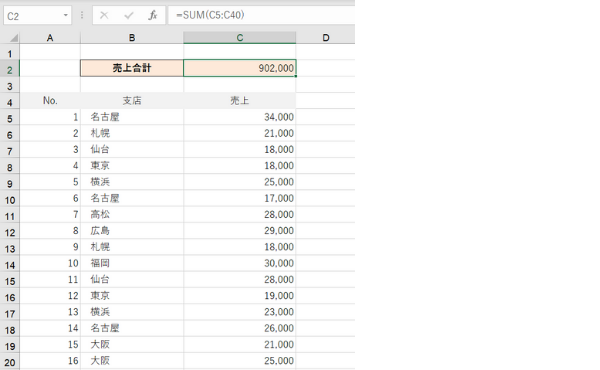
ここで「支店」でフィルターをかけて ”東京” だけ抽出したとします。合計欄を見ると…
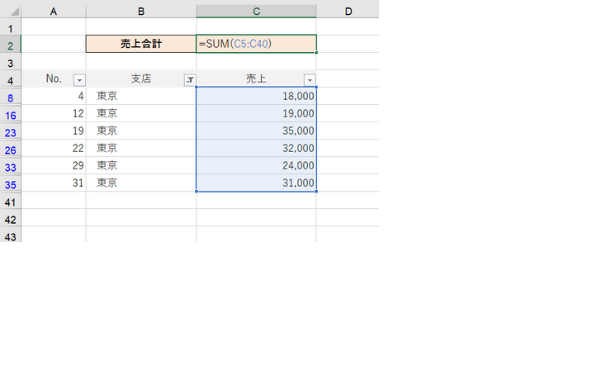
先ほどと変わらず ”902,000” となっています。SUM関数で合計を出すと、フィルターで抽出しても常にSUMで指定した範囲の合計を出すことになります。
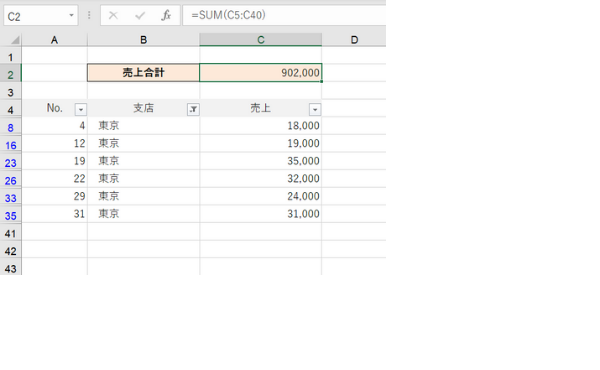
では、SUMの代わりにSUBTOTALを使ったらどうなるか。
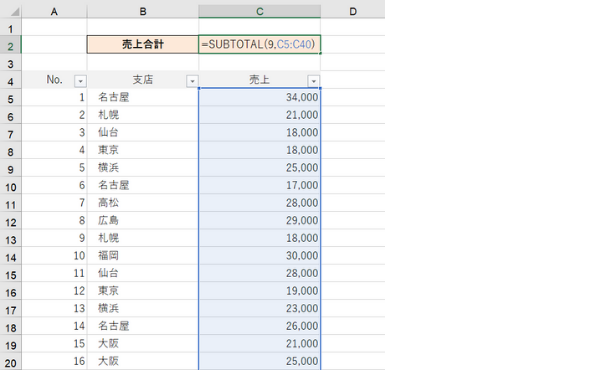
フィルターで抽出していない状態では、合計はもちろん ”902,000” です。先ほどと同じように表のすべてのデータの合計になっています。
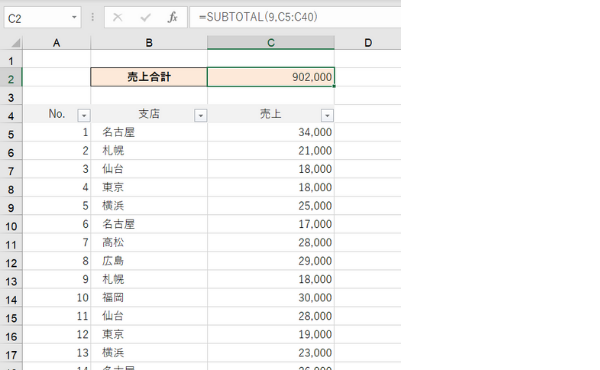
ここで「支店」でフィルターをかけて ”東京” だけ抽出して合計欄を見ると…
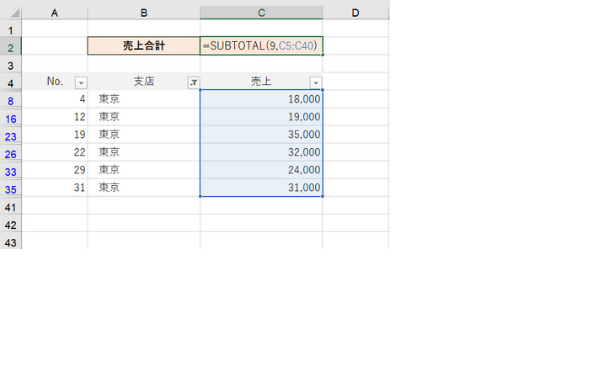
今度は ”159,000” となっています。これは ”東京” のデータだけを合計した結果です。
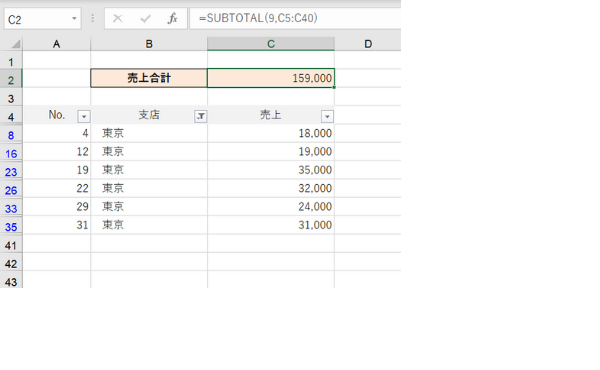
このようにSUBTOTAL関数はフィルターを使って抽出したときに、抽出したデータのみを集計してくれます。
次のページでは、SUBTOTAL の集計方法 “101” とか “109” について説明します。
ニューバランスのおすすめスニーカー
New Balance Japanのストアをチェック!
Pages: 1 2